PS怎么让静态图片动起来
1、静态图片动起来的基本思路:通过创建多个在时间上有变化的图片来实现,各图片(即桢)之间的过度要协调。
2、利用PS打开原图,在“图层”面板中拖动图层0(或背景层)到“新建图层”按钮以复制产生多个背景图层副本。
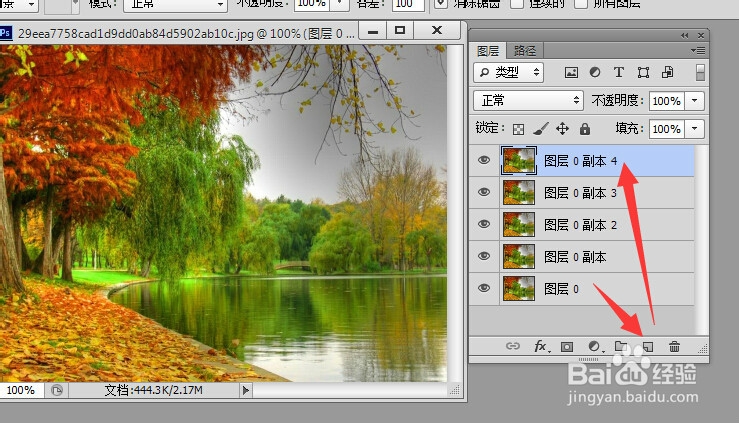
3、制作动态部分选区:利用选区功能将图片中想要动起来的部分选中。如图所示,小编利用“多边形套索”工具制作选区,利用“调整边缘”来优化选区。

4、点击“滤镜”->“扭曲”->“波纹”项,为湖面制作水波纹效果。
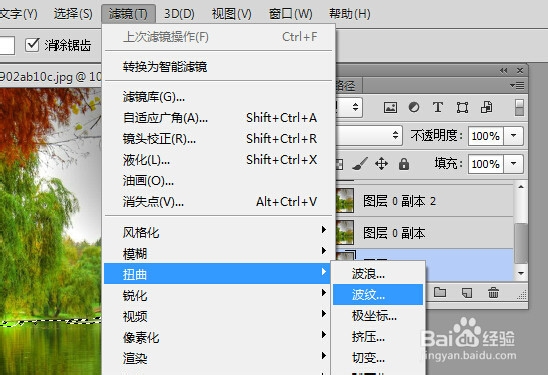
5、在打开的“波纹”设置窗口中,根据实际需要来设置,但始终要把握一次,各个图片波纹数据要连续。如图小编设置为“小型波纹”,数量为20,点击“确定”。
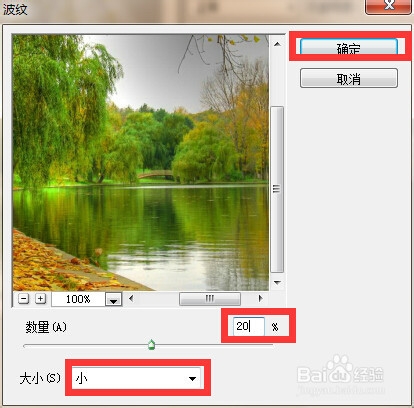
6、接着选中“图层0副本”,并进行同样的“波纹”设置,所不同的是,将“数量”设置为“40”,如图:
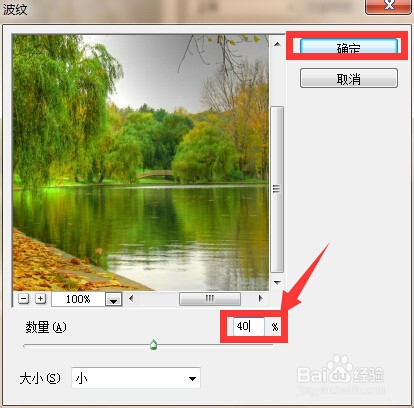
7、然后将“图层0副本2”中的“大小”设置为“中”,“数量”设置为“60”,将“图层0副本3”中的“大小”设置为“小”,“数量”设置为“40”,
将“图层0副本4”中的“大小”设置为“小”,“数量”设置为“20”,
以形成连续的波纹效果。
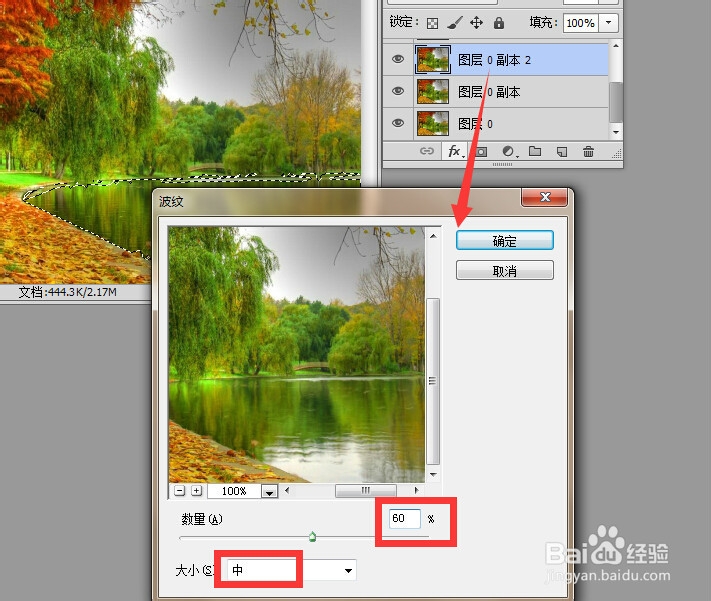
8、点击“窗口”->“时间轴”项来打开“时间轴”面板,点击右上角的“菜单”按钮,从中选择“从图层建立桢”项。
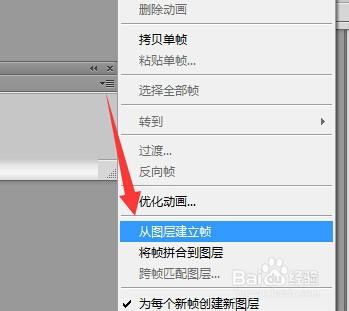
9、接下来设置“各桢”的延时。
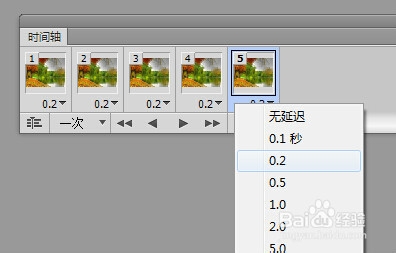
10、最后将图片以“Gif格式”保存输出即可。
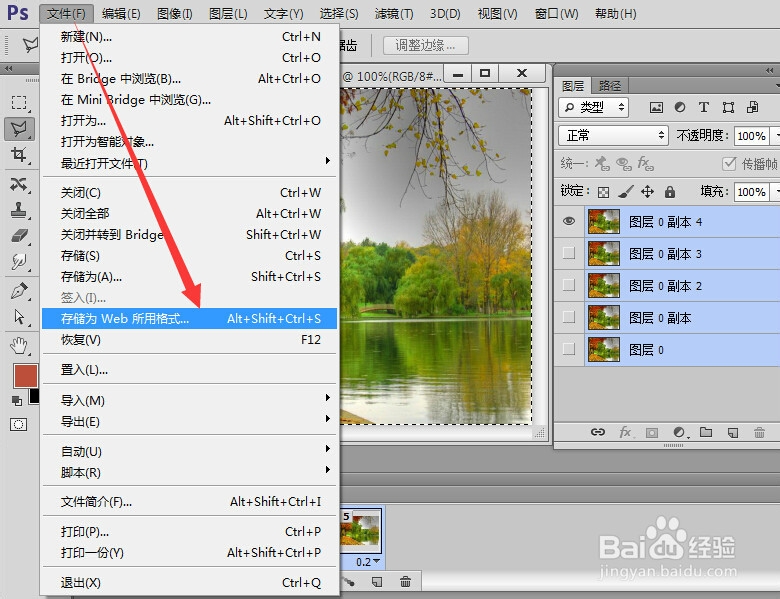
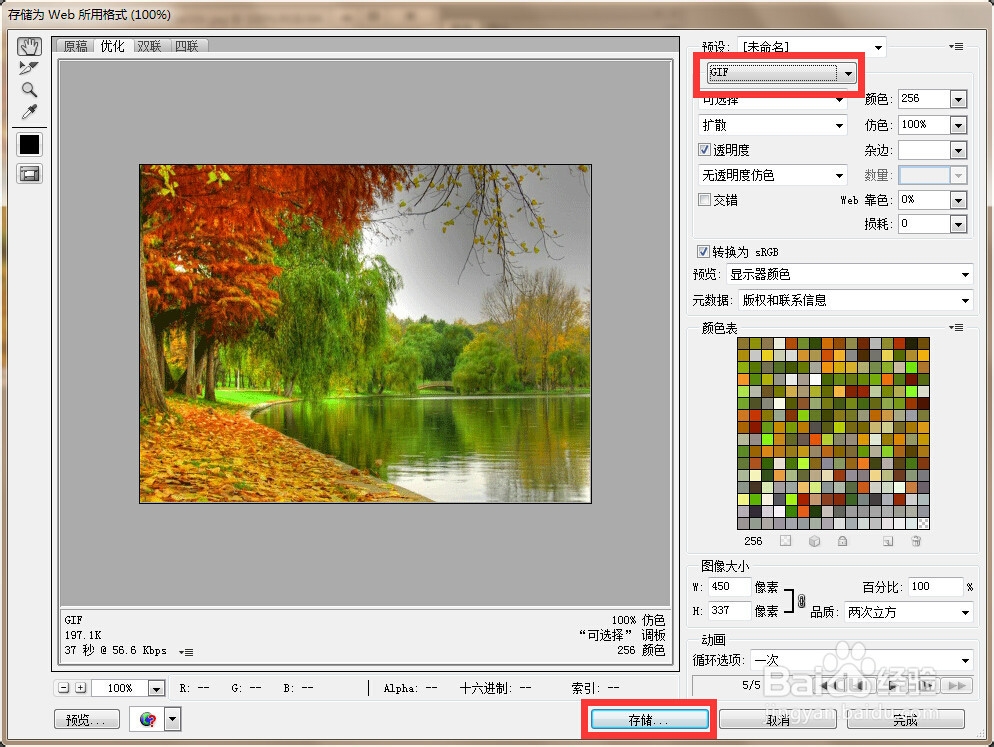
声明:本网站引用、摘录或转载内容仅供网站访问者交流或参考,不代表本站立场,如存在版权或非法内容,请联系站长删除,联系邮箱:site.kefu@qq.com。